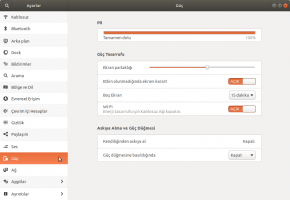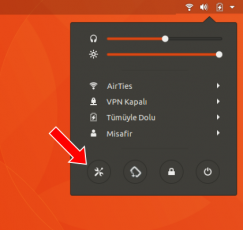Ayarlar: Revizyonlar arasındaki fark
(paket adını belirtelim, yanlışlıkla kaldırılması halinde tekrar kurabilmek için...) |
kDeğişiklik özeti yok |
||
| (Aynı kullanıcının aradaki diğer 5 değişikliği gösterilmiyor) | |||
| 1. satır: | 1. satır: | ||
{{Yazılım bilgi kutusu2 | {{Yazılım bilgi kutusu2 | ||
|isim = Sistem Ayarları | |isim = Sistem Ayarları | ||
|ekran_görüntüsü = | |ekran_görüntüsü = Ayarlar.png | ||
|açıklama = | |açıklama = Ayarlar aracında "Güç" bölümü görüntüleniyor | ||
|geliştirici = GNOME | |geliştirici = GNOME | ||
|işletim_sistemi = [[Linux]] | |işletim_sistemi = [[Linux]] | ||
| 10. satır: | 10. satır: | ||
}} | }} | ||
''' | '''Ayarlar''', Ubuntu'da her türlü denetim ve ayar işlemleri için kullanılan yapılandırma merkezidir. Dil ve erişilebilirlik ayarları, kullanıcı hesapları, yazıcı/fare/klavye gibi donanımların ayarlanması, masaüstü görünüm özelliklerinin değiştirilmesi gibi her türlü ayarlama işlemleri bu araç üzerinden gerçekleştirilir. | ||
Yazılımın arayüzünde sol üst köşede bulunan arama düğmesini kullanarak istenilen ayarlara kısa yoldan ulaşabilir. | |||
== Çalıştırılması == | == Çalıştırılması == | ||
Ayarlar'ı açmak için masaüstünde sağ üst köşedeki sistem menüsüne girip resimde gösterilen düğmeye tıklayarak açabilirsiniz. İkinci bir yol olarak; etkinliklere girip ''ayarlar'' sözcüğünü aratıp ulaşabilirsiniz. | |||
[[Dosya:Ayarlar düğmesi.png|thumb|x230px|center|Masaüstünde sağ üst köşedeki menüde Ayarlar düğmesi]] | |||
== Daha fazla ayar == | |||
Masaüstünü daha detaylı şekilde özelleştirmek (simge seti, pencere, tepe çubuğu ayarları vb.) ve daha detaylı pek çok ayar seçeneğine ulaşmak için uygulama mağazasından '''[[İnce Ayarlar]]''' aracını yükleyip kullanabilirsiniz. | |||
== | |||
[[Kategori:Sistem uygulamaları]] | [[Kategori:Sistem uygulamaları]] | ||
11.18, 21 Ekim 2018 itibarı ile sayfanın şu anki hâli
| Sistem Ayarları | |
|---|---|
| Geliştiren(ler): | GNOME |
| İşletim sistemi: | Linux |
| Türü: | Yapılandırma merkezi |
| Lisansı: | GNU Genel Kamu Lisansı |
| Resmi sitesi: | help.gnome.org |
Ayarlar, Ubuntu'da her türlü denetim ve ayar işlemleri için kullanılan yapılandırma merkezidir. Dil ve erişilebilirlik ayarları, kullanıcı hesapları, yazıcı/fare/klavye gibi donanımların ayarlanması, masaüstü görünüm özelliklerinin değiştirilmesi gibi her türlü ayarlama işlemleri bu araç üzerinden gerçekleştirilir.
Yazılımın arayüzünde sol üst köşede bulunan arama düğmesini kullanarak istenilen ayarlara kısa yoldan ulaşabilir.
Çalıştırılması
Ayarlar'ı açmak için masaüstünde sağ üst köşedeki sistem menüsüne girip resimde gösterilen düğmeye tıklayarak açabilirsiniz. İkinci bir yol olarak; etkinliklere girip ayarlar sözcüğünü aratıp ulaşabilirsiniz.
Daha fazla ayar
Masaüstünü daha detaylı şekilde özelleştirmek (simge seti, pencere, tepe çubuğu ayarları vb.) ve daha detaylı pek çok ayar seçeneğine ulaşmak için uygulama mağazasından İnce Ayarlar aracını yükleyip kullanabilirsiniz.